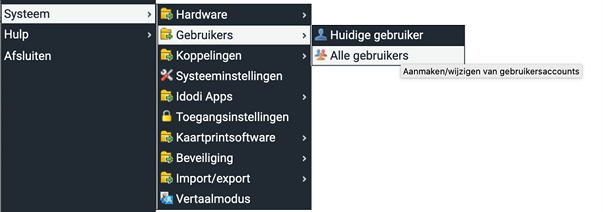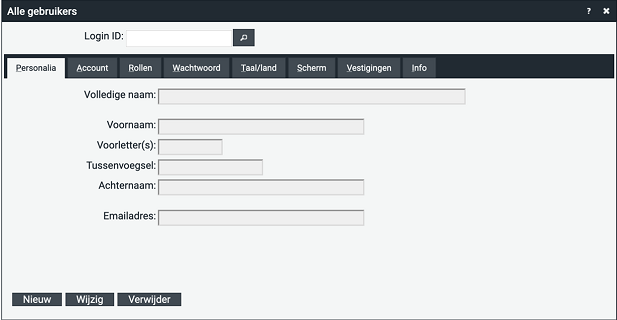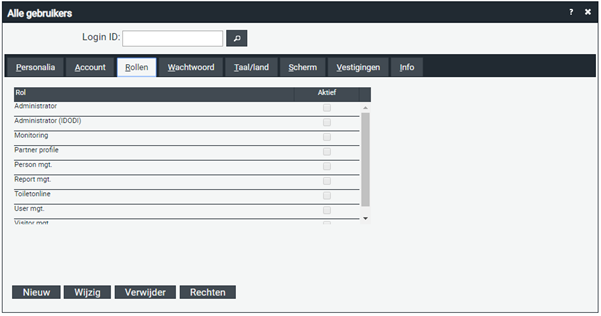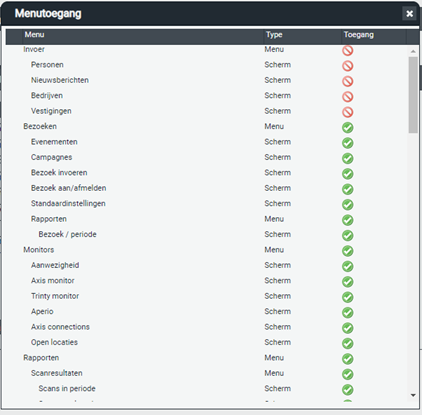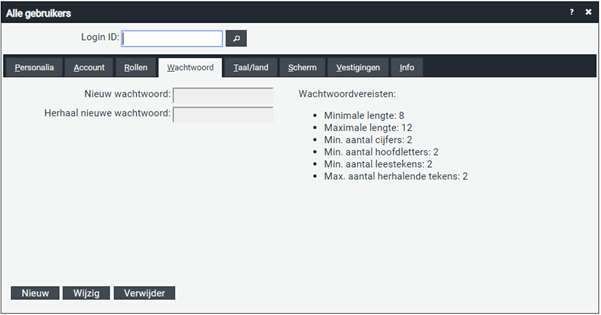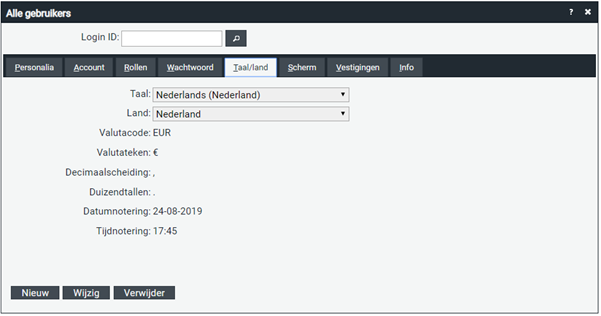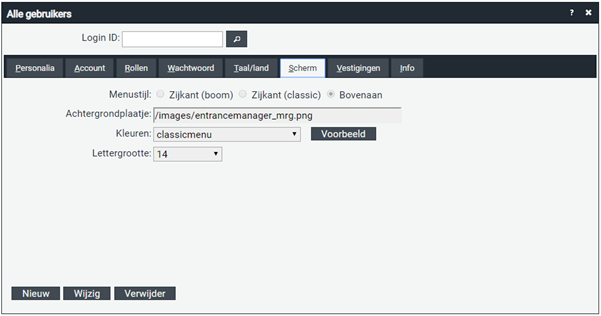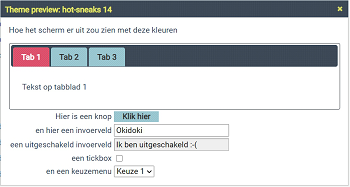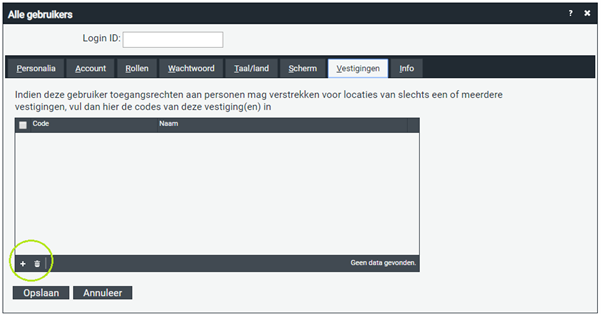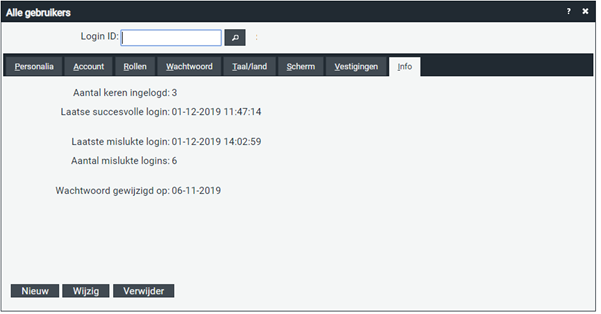Alle gebruikers
Inhoud
Algemeen
Binnen Ident2be wordt gesproken over gebruikers en personen.
Het verschil zit in de manier van kijken naar de applicatie.
| Gebruiker of Peroon | |||||
|---|---|---|---|---|---|
| Type | Omschrijving | ||||
| Gebruiker | maakt gebruik van de webapplicatie Ident2be | ||||
| Persoon | Iemand die geregistreerd wordt in de applicatie en waar toegang aan verleend kan worden. | ||||
Gebruiker aanmaken
Om een gebruiker aan te maken, en deze toegang te geven tot Ident2be maken we gebruik van de menu optie: Systeem > Gebruikers > Alle Gebruikers
Tabblad Personalia
Opties:
- Om een gebruiker toe te voegen kies de knop Nieuw
- Om Gebruikers aan te passen, geef de login ID in, en klik op de knop Wijzig
- Om Gebruikers te verwijderen, geef de login ID in, en klik op de knop Verwijder
Nieuwe gebruiker
Klik op de knop Nieuw:
- De loginnaam dient uniek te zijn, en is hoofdlettergevoelig (dat wil zeggen, bij het opvragen van een nieuw wachtwoord dient het email adres precies zo worden ingevoerd als hoe het in het gebruikersscherm is vastgelegd)
- De volledige naam die wordt ingegeven is ter herkenning van de gebruikers die toegang krijgen tot het systeem.
- Na het ingeven van deze volledige naam, kan er op TAB gedrukt worden en zal het systeem zelf de overige velden (Voornaam, Voorletter(s), Tussenvoegsel, Achternaam invullen
- Het email adres wordt gebruikt om een nieuw wachtwoord op te kunnen vragen wanneer men voor de eerste keer wil inloggen, of wanneer men het wachtwoord is vergeten.
Wijzig gebruiker
Klik op het vergrootglas achteraan het veld loginnaam om een gebruiker op te zoeken
Klik op de knop Wijzig:
- Vanaf dit moment kunnen alle velden worden bewerkt van de gekozen gebruiker.
Dit bewerken is gelijk aan de werking van de knop Nieuw
Verwijder gebruiker
Klik op het vergrootglas achteraan het veld loginnaam om een gebruiker op te zoeken
Klik op de knop Verwijder:
- bevestig het bericht om een gebruiker te verwijderen
Tabblad Account
Op het tabblad account wordt de periode waarover het gebruikers account geldig is (kan worden gebruikt) ingesteld. En een geblokkeerd account worden vrijgegeven.
Wanneer er geen waarden zijn ingegeven in het veld vanaf of tot, wordt de waarde als onbeperkt gelezen. Hiermee is het gebruikers account zonder restricties te gebruiken (vanaf, of tot).
| Geldigheidsperiode | |||||
|---|---|---|---|---|---|
| vanaf | Bepaalt vanaf welke datum de gebruiker op de applicatie kan inloggen. | ||||
| Tot | Bepaalt tot welke datum de gebruiker op de applicatie kan inloggen. | ||||
Opties:
- Om een geblokkeerd account vrij te geven kies je de knop Wijzig, plaatst je een vinkje voor Account vrijgeven en kiest dan voor de knop Opslaan.
Tabblad Rollen
In dit gedeelte wordt aangegeven welke toegangsrechten (welke menuopties en velden) er aan de gebruiker worden getoond op het moment dat deze inlogt op de applicatie. Dit gebeurt door een vinkje te plaatsen in de kolom actief van de rol die de gebruiker heeft. Het is mogelijk om meerdere rollen te selecteren, en zo de rechten voor de gebruiker uit te breiden.
Opties
- Om te zien wat de rechten van de gebruiker zijn bij de aangevinkte rollen voor deze gebruiker kies de knop Rechten
Tabblad Wachtwoord
Het wachtwoord dat behoort bij de gebruiker kan hier worden ingesteld. Dit scherm geeft aan de applicatiebeheerder de mogelijkheid om een wachtwoord van iemand aan te passen zonder dat deze het oude wachtwoord hoeft te weten.
De voorwaarden waar het wachtwoord aan moet voldoen worden aan de rechterzijde, naast de invulvelden voor het wachtwoord, weergegeven.
Deze voorwaarden zijn aan te passen in de systeeminstellingen.
Tabblad Taal/Land
Hierin is het mogelijk om, mits op systeemniveau dit is toegestaan, de instellingen van de applicatie taal en landinstellingen aan te passen aan de wensen van de gebruiker.
Denk hierbij aan een meertalige omgeving, of omgeving waar Ident2be bedrijf breed wordt ingezet over meerdere landen heen.
Om de instellingen bij een scherm aanpassing door te voeren moet er een refresh van het scherm plaats vinden (dit kan onder windows middels het indrukken van de functietoets F5 op het toetsenbord)
Tabblad Scherm
Hierin is het mogelijk om, mits op systeemniveau dit is toegestaan, de instellingen van het scherm aan te passen aan de wensen van de gebruiker.
De plaats van het menu, het achtergrond plaatje op de Ident2be Desktop, de kleuren van de applicatie als wel de grootte van het gebruikte lettertype zijn gebruiker specifiek aan te passen.
Dit ten opzicht van de systeem instellingen. Indien op systeem niveau is ingegeven dat de gebruiker deze instellingen niet zelf mag veranderen, dan zal de aanpassing in dit deel geen effect hebben.
Opties:
- Om het effect te zien van de gekozen kleuren kiest men de knop "Voorbeeld". Er zal dan een scherm worden getoond dat de kleuren weergeeft die op dat moment zijn gekozen. Pas nadat de knop Opslaan is gekozen zullen de instellingen zijn opgeslagen.
- Om de instellingen bij een scherm aanpassing door te voeren moet er een refresh van het scherm plaats vinden (dit kan onder windows middels het indrukken van de functietoets F5 op het toetsenbord)
Tabblad Vestigingen
In dit deel is het mogelijk om de locaties die worden gebruikt binnen Ident2be en gekoppeld zijn aan een Vestiging (de locaties van een vestiging) toe te wijzen aan een gebruiker.
Daarmee worden de rechten van deze gebruiker beperkt tot de locaties die toebehoren aan de opgegeven vestigingen.
Zo kan in een multi vestigings omgeving de vestigingesmanager alleen de locaties zien die toebehoren aan zijn/haar vestiging.
Ook de rapportages die deze gebruiker draait houden rekening met deze instelling.
Opties:
- Klik op
 om een vestiging toe te voegen
om een vestiging toe te voegen - Klik eerst op een regel van de vestiging die verwijdert dient te worden, klik dan op
- Kies de knop Opslaan om de aanpassing te bewaren
Tabblad Info
Hierin worden alle gegevens over de gebruiker verstrekt zoals: